使いこなそう!iPhoneでFacebookアプリを使う方法
Twitterに次ぐ人気のあるSNSといえば「Facebook」。自宅や外出先から手軽に更新できる手軽さが話題となり、多くのユーザーが利用しています。「今までは、PC空だけだったけどもiPhoneでも更新したい!でもどうすれば?」と思っている方もいらっしゃるのではないでしょうか。
今回は、そんなiPhoneでFacebookアプリを使う方法をご紹介します。
Part 1. Facebookアプリをインストール!
iPhoneでFacebookアプリを使おうとしても、アプリをインストールしていなければ使うことができません。まず、ホーム画面にある「App Store」と書かれているアイコンをタップし、App Storeを開いてください。
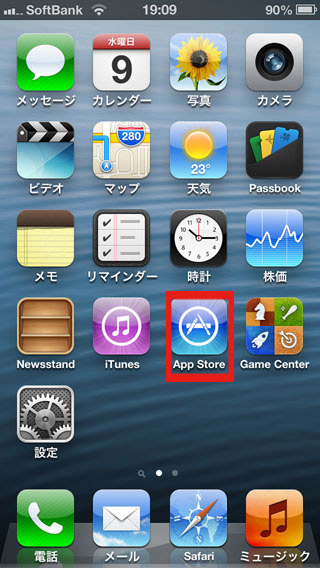
次に、検索画面を開き、「Facebook」と入力し、検索を始めます。
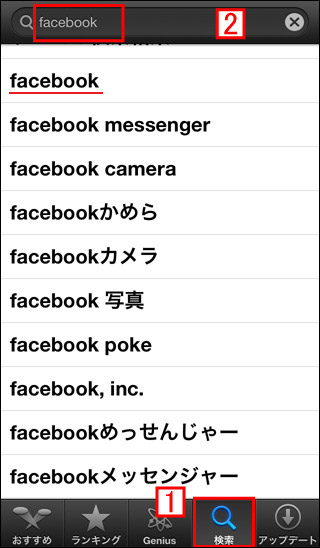
そうすると、一番上に「F」と書かれたアプリアイコンが出現しますので、タップしてインストールしてください。
これで、Facebookアプリのインストールが終了しました。あとは、ホーム画面にもどり、Facebookアプリを起動すれば、Facebookが使えるようになります。
Part 2. Facebookにログインしよう!
Facebookアプリを初めて開くと、ログインページが開かれます。いつも使っているアカウントでログインすることができるので、メールアドレスや電話番号・パスワードを入力して自分のアカウントにサインインしてください。

初めてFacebookのアカウントを作る場合は、下の方にある「Facebookに登録」と書かれた部分をタップし、アカウント登録を行ってください。

Part 3. 様々な機能を楽しもう!
アカウントにサインインできたら、いつもどおりFacebookを楽しむことができます。写真を撮って共有したり、友人のタイムラインを見たりなど、いつもどおりに楽しむことができます。
写真をつけてツイートしたい場合は、ホーム画面の近況をタップし、投稿したい文章を入力します。
入力し終えたら、左下にある「カメラマーク」をタップし、アップロードしたい写真を選んで添付します。その後、投稿すると押せば近況がアップされて、自分のタイムラインが更新されます。
その他にも、自分がフォローしている友人のタイムラインに「良いな!」と思ったら「いいね!」を押して楽しむことができますし、Twitterのように気軽に話しかけて会話することもできます。
Part 4.メッセージを復元するには??
Facebookには、メッセージ機能がついており簡単に言ってしまえば、TwitterのDMに似た機能です。そこでメッセージを交換し、大事にとっておいたメッセージがある日突然消えてしまった場合、多くの人が慌てて自分の行動を振り返ると思います。
もし、削除してしまったのであれば復元させるのは、はっきり言って不可能です。Facebookの場合、サーバーにデータが蓄積されているため、iPhoneでバックアップをとっておいてもあまり意味がありません。
一番良いのは、大事なメッセージであるならスクリーンショットなどで保存しておくと良いですよ!




ouou
Editor
コメント(0)